Yuav Paub
- Download thiab nruab lub webcam software lossis siv lub disk muab.
- Xwb, tsuas yog ntsaws thiab ua si. Windows 10 yuav cia li teeb tsa koj lub vev xaib.
Kab lus no piav qhia yuav ua li cas txuas thiab teeb tsa koj lub webcam USB ntawm Windows 10. Nws muab ob txoj hauv kev rau koj kom khiav. Cov ntaub ntawv hauv kab lus no feem ntau siv rau webcams siv nrog lub PC uas muaj Windows 10 ntsia.
kab hauv qab
Ua ntej koj tuaj yeem siv koj lub vev xaib, nruab nws cov tsav tsheb hauv koj lub computer. Nyob ntawm lub webcam, nws tuaj nrog ob lub disk uas muaj cov tsav tsheb lossis nrog cov lus qhia txhawm rau nrhiav cov tsav tsheb hauv online. Yog tias koj lub computer tsis muaj disk, mus rau ntu "Tsis muaj Disk" ntawm phau ntawv qhia no.
Siv cov Disk muab
Tshwj tsis yog qhia, ntxig lub disk uas tuaj nrog lub webcam ua ntej koj ntsaws rau hauv. Windows lees paub tias koj tab tom sim nruab software thiab pib tus kws pab tswv yim los coj koj mus txog qhov txheej txheem.
Yog tus wizard tsis pib cia li, mus rau Windows taskbar thiab xaiv File Explorer (ntawm Windows 10) lossis My Computer(ntawm cov laus versions ntawm Windows). Los yog, hauv Search lub thawv, nkag mus This PC Ces, nyem lub disk drive (feem ntau E:) rau nruab cov ntaub ntawv ntawm lub disk.
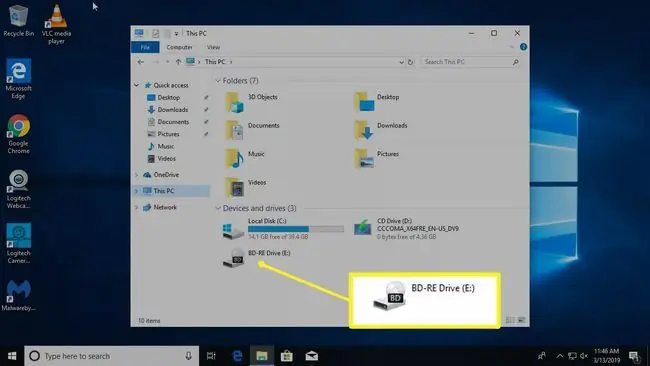
Tsis muaj Disk? Tsis muaj teeb meem! Plug thiab Ua Si
Yog tias lub vev xaib lub koob yees duab tsis tuaj nrog lub software disk, ntsaws rau hauv thiab pom tias muaj dab tsi tshwm sim. Feem ntau, Windows yuav lees paub tias nws yog kho vajtse tshiab thiab tuaj yeem siv tau. Yog tias Windows tsis tuaj yeem siv lub webcam, koj raug coj los ntawm cov txheej txheem ntawm kev tshawb nrhiav cov tsav tsheb (xws li hauv online lossis hauv koj lub computer).
Raws li disk drives dhau los tsis tshua muaj, cov tuam txhab webcam nce ntxiv cov tsav tsheb tshiab hauv online.
Siv Windows Update los nrhiav cov tsav tsheb manually:
-
Mus rau Search lub npov thiab tshawb rau Device Manager.

Image -
Tus Thawj Tswj Ntaus Ntaus qhia cov npe ua tiav ntawm cov khoom siv hauv lub computer. Mus rau Cameras lossis Imaging Devices, right-click the webcam, then select Update driver. Taug kev los ntawm tus wizard saib seb Windows puas tuaj yeem pom cov tsav tsheb.

Image - Yog tias tsis muaj dab tsi tshwm sim thaum koj ntsaws lub webcam, thiab Windows nrhiav tsis tau cov tsav tsheb, nyeem phau ntawv qhia lossis mus saib lub vev xaib tsim lub vev xaib txhawm rau nrhiav software tsav tsheb rau lub webcam.
Nrhiav Koj Lub Webcam USB (lossis Lwm Yam) Kev Txuas
Feem ntau cov webcams txuas nrog USB cable lossis qee yam zoo sib xws. Nrhiav qhov chaw nres nkoj USB ntawm lub computer. Nws feem ntau yog nyob rau pem hauv ntej lossis tom qab ntawm lub computer thiab zoo li lub duab plaub me me nrog lub cim USB.

Feem ntau, thaum koj ntsaws rau hauv lub vev xaib, Windows cia li qhib cov software nruab. Los yog, mus rau Start ntawv qhia zaub mov kom qhib lub webcam software.
kab hauv qab
Koj tsis tas yuav yog tus kws yees duab tshaj lij los ua cov yeeb yaj kiab webcam zoo lossis duab, tab sis ob peb lub tswv yim ntawm kev lag luam siv tau. Muab lub webcam tso rau ntawm qhov chaw tiaj tus kom cov duab thiab cov yeeb yaj kiab tsis tshwm ntsej muag lossis skewed. Siv ib pawg ntawm cov phau ntawv lossis lub koob yees duab los kho lub webcam los tua cov yeeb yaj kiab ntawm lwm yam uas tsis yog qhov ncaj qha rau pem hauv ntej ntawm lub vijtsam.
Ntxig koj lub vev xaib rau koj saib
Txawm li cas los xij, nyob ntawm tus qauv thiab tus qauv ntawm lub vev xaib, nws yuav lossis tsis tuaj yeem muaj qhov hloov kho tau los txuas rau lub monitor. Clipping koj lub webcam rau lub monitor yuav pab tau thaum kaw lub webcast, ua ib daim video diary, lossis tham nrog phooj ywg lossis tsev neeg. Yog tias tus saib yog nyias, nws yuav siv qee qhov kev tsim kho kom ruaj ntseg.
Cov yeeb yaj kiab tsim ua rau tso lub vev xaib webcams ib kauj ruam siab dua tus qauv laptop webcams, muab tias lawv zoo li yuav daig hauv tib qhov chaw nyob nruab nrab ntawm lub monitor.
Ib zaug txuas, Xauj rau koj qhov Webcam Software
Tom qab koj txuas lub webcam thiab tso nws raws li qhov xav tau, qhib nws thiab pom nws ua tau dab tsi.
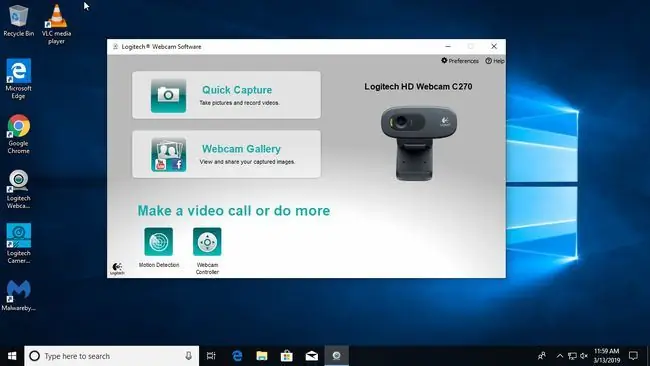
Txhawm rau siv cov software uas tuaj nrog lub webcam, mus rau Start ntawv qhia zaub mov thiab xauj mus rau qhov program webcam, qhia ntawm no yog Logitech Webcam Software. Koj li yuav cuam tshuam nrog hom thiab qauv ntawm koj lub vev xaib.
Yog tias koj tsis nyiam cov software uas tuaj nrog koj lub webcam, Windows 10 los nrog Camera app uas ua haujlwm zoo nrog ntau hom webcams.
FAQ
Kuv yuav siv lub xov tooj ua lub webcam li cas?
Txhawm rau siv koj lub xov tooj smartphone ua lub vev xaib, rub tawm Reincubate Camo app rau iOS lossis tau txais Reincubate Camo Android app. Koj tseem yuav rub tawm lub desktop version ntawm lub app ntawm koj Mac lossis PC. Tua tawm lub app ntawm ob lub cuab yeej thiab ua raws li cov lus qhia.
Kuv yuav kuaj lub webcam li cas?
Txhawm rau kuaj lub webcam, mus rau qhov Test Webcam Online lub vev xaib thiab xaiv Check My Webcam > Allow Xwb, ntawm koj Mac, mus rau Finder > Applications > Photo Booth nqa koj lub koob yees duab pub. Los yog, ntawm Windows, ntaus Camera rau hauv lub thawv tshawb kom coj nws thiab tso nws cov khoom noj.
Kuv yuav siv GoPro ua lub vev xaib li cas?
Txhawm rau siv GoPro ua lub vev xaib, rub tawm thiab nruab GoPro lub vev xaib siv hluav taws xob thiab rov pib koj lub computer. Tua tawm GoPro app thiab txuas koj GoPro rau koj lub computer nrog USB-C cable. Koj yuav pom GoPro ua lub koob yees duab xaiv hauv koj li streaming lossis video app.






